ما هي نقطة اتصال Wi-Fi وكيف يمكنني استخدامها؟

أفترض الآن أن الجميع قد رأى شركات ومفاصل قهوة مختلفة تقدم "نقطة اتصال WI-FI مجانية! " أعتقد أن هذا هو السبب في أنني فوجئت عندما سألني أحد الأصدقاء مؤخرًا "ما هي شبكة Wi-Fi؟ "حسنًا ، يعني" Wi "اللاسلكي و" Fi "... أم ... سؤال جيد!
ماذا يعني الاسم؟
لذلك ، WI-FI (أو WiFi) كما اتضح أنه ليس كذلكاختصار أو لغة قصيرة الأجل لأي شيء. عندما تم اختراع التقنية في الأصل بواسطة "تحالف Wi-Fi" (المزيد من المهوسون) ، قرروا أن "Wi-Fi" بدا أفضل من IEEE 801.11 ، وهذا ما اختاروه. كما اعتقدوا أنه كان جذابًا وبدا وكأنه تقنية Hi-Fi المعروفة. وهكذا ، ولدت واي فاي!
ماذا تفعل شبكة Wi-Fi؟
يتم استخدام شبكة Wi-Fi تمامًا مثل شبكة عاديةاتصال ، باستثناء بدون الأسلاك. غالبًا (ولكن ليس دائمًا) يتم استخدامه لتوصيل الكمبيوتر باتصال إنترنت عالي السرعة إما داخل منزلك أو في نقطة اتصال Wi-Fi.
وما هي نقطة اتصال Wi-Fi؟
نقطة اتصال Wi-Fi هي مجرد مصطلح يستخدم لوصفمنطقة أو نشاط تجاري (كوفي شوب أو حافلة ، وما إلى ذلك) يحتوي على نطاق يتقبل جهاز البث اللاسلكي ، وعادة ما يسمى جهاز التوجيه اللاسلكي. يمكنك إعداد منزلك في المنزل بسرعة عن طريق شراء جهاز توجيه لاسلكي قادر واتباع تعليمات الإعداد الخاصة به. ومع ذلك ، إذا كنت مشتركًا في خدمة إنترنت عالية السرعة ، فإن المودم / جهاز التوجيه / المحول الذي يوفره عادة ما يكون به شبكة Wi-Fi ، لذلك تأكد من التحقق من ذلك قبل الخروج وإهدار بعض النقود. إذا لسبب ما ، ومع ذلك ، ISP الخاص بك هو رخيص و لم توفير جهاز Wi-Fi Capable عند التوصيلحتى خدمتك ، قد ترغب في شراء واحدة. عند التسوق لأحدهم ، من المهم ملاحظة أن Wireless N (أو 802.11 N) يوفر أقصى مدى وسرعة واستقرار في وقت كتابة هذا المقال. ليست كل الأجهزة متوافقة مع N ، لذلك تعد G (802.11 G) بديلاً جيدًا آخر.
كيف يمكنني استخدام شبكة Wi-Fi؟
قبل أن تتمكن من الوصول إلى شبكة Wi-Fi ، سوف تقوم بذلكبحاجة إلى بطاقة شبكة لاسلكية / رقاقة. تتضمن معظم أجهزة الكمبيوتر المحمولة وأجهزة الكمبيوتر المحمولة وأجهزة الكمبيوتر المحمولة (ما يطلق عليها في الوقت الحاضر ؟؟؟) وأجهزة الجيب (الهواتف المحمولة ، iPhone ، وحتى Nintendo Wii) شريحة لاسلكية مدمجة. يمكنك أيضًا شراء بطاقة لاسلكية أو جهاز USB وتوصيله بجهازك. شبكة Wi-Fi شائعة هذه الأيام ، لذلك هناك "الكثير" من الخيارات.
بعد ذلك ، تحتاج إلى العثور على نقطة اتصال Wi-Fi عامة (شبكة لاسلكية غير محمية تبث عبر راديو Wi-Fi قصير المدى.) بمجرد أن تكون في مثل هذا النطاق ، يجب أن تكون قادراً على الاتصال به بسهولة لأن معظم الأجهزة الحديثة سوف تنبهك إلى توفر شبكة WiFi. يمكنك أيضًا الاتصال بنقطة اتصال خاصة أو آمنة (WEP و High SpeedWPA و WPA2) ، لكن ذلك سيتطلب منك معرفة المفاتيح / كلمة المرور المناسبة.
هل شبكة WiFi آمنة؟
قبل الاتصال بأي شبكة ، يجب أن تعرف مخاطر ومزايا القيام بذلك. عادة ، مع معظم الشبكات غير المحمية ، يبدو الأمر هكذا.
مزايا:
- اتصال مريح وعالي السرعة إلى حد ما بالإنترنت
- أسرع من الطلب الهاتفي أو الحافة أو حتى 3G
- لا تزال VPN و HTTPS آمنة في الغالب
- إذا كان جهازك يحتوي على جدار حماية (وتم تمكينه) ، فيجب أن تكون على ما يرام (99٪ من الوقت)
سلبيات:
- هجوم الفيروس / جهاز القرصنة - اعتمادًا على تكوين جهازك المحمول / الكمبيوتر الشخصي ، قد يتمكن الآخرون من مهاجمة جهازك أثناء اتصاله بشبكة Wi-Fi.
- سرقة البيانات - البيانات غير المشفرة ، مثل تصفح حسابك في GMAIL ، هي سرقة حيث يتم إرسالها جيئة وذهابا بين شبكة Wi-Fi وشبكة Wi-Fi.
- سرقة الحساب - يمكن أن يسرق أشخاص آخرون على الشبكة البريد الإلكتروني و MySpace و YouTube و FaceBook وما إلى ذلك ، ومعلومات تسجيل الدخول الأخرى إذا لم يتم تشفيرها.
- أوصي باستخدام مزود VPN في جميع الأوقاتأثناء الاتصال بنقطة اتصال Wi-Fi عامة. PrivateInternetAccess هو موفر VPN المفضل لدي. إنه يعمل على جميع المنصات وهو آمن للغاية وغير مكلف إذا اشتريت الخطة السنوية.
ماذا عن رائع واي فاي كيف؟
حسنًا ، لذلك دعنا نقول أنك على مفصل قهوة وتوفر خدمة الواي فاي المجانية. كيف تتصل حسنًا ، يتم تكوين بعض أجهزة الكمبيوتر تلقائيًا للاتصال بأي شبكة لاسلكية قريبة. في هذه الحالة ، سوف تتصل به دون حتى التفكير. إذا لم يكن الأمر كذلك ، فعادةً ما يكون لديك رمز كمبيوتر لاسلكي صغير في أسفل شريط المهام الأيمن من شاشتك مع علامة x حمراء بالقرب منه. (أنظمة ويندوز)
1. نقرتين متتاليتين ال أيقونة لاسلكية في شريط المهام الخاص بك

سوف تظهر نافذة جديدة؛ على هذه الشاشة ، أنتسوف تكون قادرة على تحديد شبكة لاسلكية للاتصال. عادةً ما ستقوم الشركة بتسمية شبكتها أو SSID بعد اسم شركتها. شخصيا ، أود الاتصال بشبكة أيا كان لديها أشد أشرطة خضراء حيث يظهر اتصال قوي.
2. انقر دشبكة esired ثم انقر الاتصال
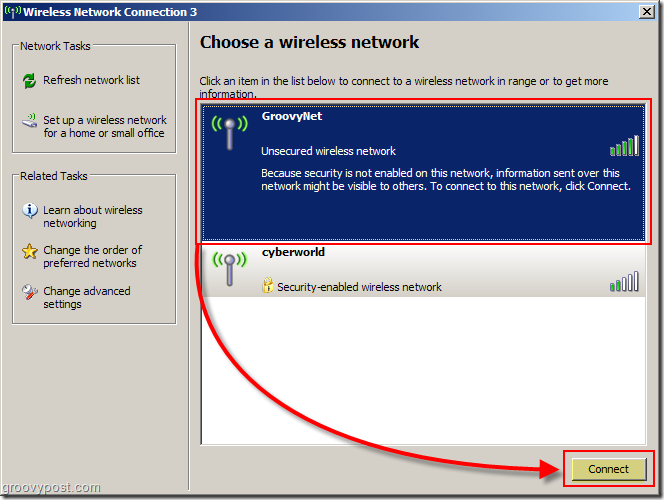
3. قد تظهر شاشة تحذير تحذرك من الشبكات غير الآمنة ؛ انقر متابعة على أي حال

كله تمام! يجب أن تقول الآن أنك متصل ، وسيتم اختفاء علامة x باللون الأحمر الصغير من رمز شريط المهام

استمتع بـ Groovy Wi-Fi ، وإذا كنت لا تزال تواجه مشكلة في الاتصال ، فلا تتردد في نشر أسئلتك في المنتدى المجاني لدعم مجتمع التكنولوجيا.
كن آمنا!
العلامات: واي فاي ، الأمن ، الكيفية ، اللاسلكية ، 802.11










اترك تعليقا